Y330. Brugervejledning
|
|
|
- Lærke Alma Hald
- 8 år siden
- Visninger:
Transkript
1 Y330 Brugervejledning
2 Indhold Forord Introduktion 2 Oversigt over telefonen 3 Opladning af batteriet 4 Tænding eller slukning af telefonen 5 Introduktion til startskærm Grundlæggende handlinger 9 Statusikoner 10 Adgang til programmer 10 Brug af SMS Personlige indstillinger på din telefon 12 Ændring af startskærmens stil 12 Ændring af temaet 12 Skift tapet 13 Indstilling af toner 13 Ændring af låseskærmens stil 14 Ændring af skriftstørrelsen 14 Tilpasning af skærmens lysstyrke Opkald 15 Opringning 15 Besvarelse eller afvisning af opkald 17 Du kan foretage følgende handlinger under en samtale 18 Besvarelse af et tredjepartsopkald 18 Konferenceopkald 18 Brug af opkaldsloggen Kontakter 20 Oprettelse af en kontakt 20 Import eller eksport af kontakter 21 Kopiering af kontakter 22 Søgning efter en kontakt 22 Deling af kontakter 22 Kontaktgrupper Chatfunktion 24 Afsendelse af en tekstmeddelelse i
3 24 Afsendelse af en multimediemeddelelse 25 Besvarelse af en meddelelse 25 Søgning efter en meddelelse 25 Administration af meddelelser Indhold Browser 27 Gennemsyn af websider 27 Administration af bogmærker 28 Indstilling af startside 28 Sletning af din browserhistorik 29 Tilføjelse af en POP3- eller IMAP-mail-konto 29 Tilføjelse af en Exchange-konto 30 Afsendelse af en 30 Læsning af s Multimedier 31 Kamera 33 Galleri 34 Musik Internetforbindelse 37 Mobildataforbindelse 38 Wi-Fi-netværk 39 Deling af din telefons mobildataforbindelse 39 Styring af dit databrug Deling af data 42 Bluetooth 43 Wi-Fi Direct 44 Tilslutning af din telefon til en computer Filhåndtering 46 Skift mellem kategori- og listevisninger 46 Oprettelse af en mappe 46 Søgning efter en fil 47 Kopiering, klipning og indsættelse af en fil 47 Omdøbning af en fil 47 Sletning af en fil 47 Oprettelse af en genvej til en fil eller mappe 48 Kontrol af lagerstatus Administration af programmer 49 Hentning af programmer ii
4 49 Installation af et program 50 Visning af programmer 50 Deling af et program 50 Afinstallation af et program 51 Rydning af programcachelager Indhold Værktøj 52 Kalender 53 Ur 54 Vejr 55 Lommeregner 56 Notesblok 56 FM-radio Telefonindstillinger 58 Tænding og slukning af flytilstand 58 Toneindstillinger 59 Skærmindstillinger 59 Aktivering og deaktivering af tilstanden Forstyr ikke 60 Indstilling af dato og klokkeslæt 60 Ændring af systemsprog 61 Indstilling af PIN-koden til SIM-kortet 61 Hjælp til handicappede Juridisk meddelelse iii
5 Forord Forord Tak, fordi du har valgt en HUAWEI Ascend Y330-smartphone! Med denne vejledning får du en introduktion til din nye telefons egenskaber og funktioner. Ligeledes er sikkerhedsforanstaltningerne, du bør være opmærksom på, inkluderet, så du bedes læse denne vejledning først, før du begynder at anvende din nye telefon. Symboler og definitioner Følgende symboler er anvendt i denne vejledning. Bemærk Obs! Advarsel Fremhæver vigtige oplysninger og tips og giver ekstra information. Angiver potentielle problemer, der kan opstå, hvis man ikke passer på enheden eller følger vejledningen, som f.eks. skade på enheden eller tab af data. Angiver en potentielt farlig situation, der - hvis den ikke undgås - kan resultere i alvorlig personskade. 1
6 Introduktion Introduktion Oversigt over telefonen Tænk/sluk 2 3 Lydstyrke 4 5 Tilbage 6 7 USB-indgang 8 Højttaler Start Menu Kamera 9 Hovedtelefonstik 2
7 Introduktion Knapper Tryk for at gå tilbage til den forrige skærm eller Tilbage Start afslutte det program, der kører. Når du indtaster tekst, skal du trykke for at skjule skærmtastaturet. Tryk for at gå tilbage til startskærmen. Tryk for at se en indstillingsmenu. Menu Tryk længe for at få vist listen over de senest anvendte programmer. Opladning af batteriet Du kan oplade telefonen på én af følgende måder: Brug det medfølgende USB-kabel og strømadapter til at slutte telefonen til et strømstik. Brug et USB-kabel til at slutte telefonen til en computer, og tryk på Oplad kun på skærmen USB-forbindelsesmetoder. 3
8 Introduktion Vigtige oplysninger om batteriet Genopladelige batterier har en begrænset livscyklus og skal eventuelt udskiftes. Hvis du bemærker en væsentligt reduceret batterilevetid, skal du udskifte batteriet. Telefonen kan være varm at røre ved, hvis den har været i brug i lang tid, særligt i varme miljøer. Hvis telefonen overopheder, skal du straks holde op med at bruge den, afbryde strømforsyningen, hvis den er tilsluttet en strømkilde, og lade den køle ned. Hold ikke telefonen i længere tid ad gangen for at undgå at blive forbrændt. Brug det originale batteri, strømadapter og USB-kabel til at oplade telefonen. Brug af udstyr fra tredjepart kan nedsætte telefonydelsen og udgøre en sikkerhedsrisiko. Når telefonen oplader, må den ikke betjenes, ligesom du ikke må tildække telefonen eller strømadapteren med en genstand. Tidsforbruget til en fuld batteriopladning afhænger af den omgivende temperatur og batteriets alder. Hvis telefonens batteriniveau er meget lavt, høres en alarmtone, og der vises en meddelelse. Hvis batteriniveauet er meget lavt, slukker telefonen automatisk. Hvis batteriet er helt afladet, kan du muligvis ikke tænde for telefonen lige efter, at opladningen af batteriet er begyndt. Dette er normalt. Lad batteriet oplade i nogle minutter, før du forsøger at tænde for din telefon. Tænding eller slukning af telefonen Tryk på strømknappen for at tænde for telefonen. Tryk længe på strømknappen for at få vist en indstillingsmenu, og tryk derefter på Sluk > OK for at slukke for telefonen. 4
9 Introduktion Introduktion til startskærm Dine startskærme er der, hvor du kan finde dine favoritwidgets og alle dine programmer. Vi gjorde op med programlisten for at give dig en mere bekvem og direkte vej til dine programmer. Standardstartskærmen er vist nedenfor Statuslinje: viser meddelelser og ikoner. Svip ned fra statuslinjen for at åbne meddelelsespanelet. Skærmområde: viser programikoner, mapper og widgets. Skærmpositionsindikator: viser det aktuelle skærmbilledes position. Dock: viser dine mest almindelige programmer. 5
10 Introduktion Skift mellem startskærme Løber du tør for plads på startskærmen? Vær ikke bekymret. Med din telefon kan du oprette flere startskærme til forskellige programmer og widgets. Svip til venstre og højre over skærmen for at skifte mellem startskærmene. Knib to fingre sammen for at få vist startskærmens miniature. Tryk på en miniature for at åbne den pågældende startskærm. 6
11 Introduktion Optagelse af et skærmbillede Vil du dele en interessant scene i en film eller fremvise dit seneste resultat i et spil? Tag et skærmbillede, og del det. Tryk på strømknappen og lydstyrkeknapperne samtidigt for at tage et skærmbillede. Åbn derefter meddelelsespanelet, og tryk på for at dele skærmbilledet. Skærmbilleder gemmes som standard i mappen Pictures i Filhåndter.. Automatisk skærmrotation Telefonen er udstyret med en tippesensor. Hvis du drejer telefonen, mens du læser en webside eller ser et foto, ændrer skærmen automatisk visning mellem liggende og stående visning Du kan også benytte tippesensorbaserede programmer, f.eks. racerspil. For at aktivere eller deaktivere funktionen til automatisk rotation af skærm skal du svippe ned fra statuslinjen for at åbne meddelelsespanelet og trykke på. Brug af meddelelsespanelet Svip ned fra statuslinjen for at åbne meddelelsespanelet
12 Introduktion 1 Tryk på for at se indstillingsskærmen Tryk på kontaktgenvejene på meddelelsespanelet for at slå funktionerne til og fra. Tryk på Slet for at slette alle meddelelser. Tryk på et program for at starte det, og svip mod venstre eller højre over en meddelelse for at lukke den. 8
13 Grundlæggende handlinger Grundlæggende handlinger Statusikoner R Signalstyrke Intet signal Roaming Flytilstand aktiveret Bluetooth til Vibrationstilstand aktiveret Modtager positionsdata fra GPS Lydløs tilstand aktiveret Alarmer aktiveret Oplader Batteri fuldt opladet Lav batteriladestand Opkald i gang Ubesvarede opkald Nye meddelelser Nye s Nye talemeddelelser Vælg indtastningsmetode. Wi-Fi-netværk tilgængeligt Tilsluttet et Wi-Fi-netværk Overfører data Henter data Telefonhukommelse fuld Kommende begivenheder Intet SIM-kort blev fundet Synkroniserer data Bærbart Wi-Fi-hotspot aktiveret Tilsluttet VPN Problem ved pålogning eller synkronisering Fejl ved synkronisering Flere meddelelser Headset tilsluttet 9
14 Grundlæggende handlinger USB-fejlfindingstilstand aktiveret USB-overførsel aktiveret Adgang til programmer Start af programmer og skift mellem dem Tryk på et programikon på startskærmen for at åbne programmet. Hvis du vil skifte til et andet program, skal du trykke på for at vende tilbage til startskærmen og trykke på ikonet for det program, du vil åbne. Visning af de senest anvendte programmer Tryk længe på Du kan herefter: for at få vist listen over de senest anvendte programmer. Trykke på et program for at starte det. Svippe til venstre eller højre hen over et program eller trykke på øverste højre hjørne for at afvise det. i dets Trykke på for at rydde listen. Brug af SMS Din telefon leveres med flere tekstindtastningsmetoder. Du kan hurtigt indtaste tekst på skærmtastaturet. Tryk på et tekstfelt for at få tastaturet vist på skærmen. Tryk på for at skjule skærmtastaturet. Valg af en indtastningsmetode 1. Svip ned fra statuslinjen på skærmen for tekstindtastning for at åbne meddelelsespanelet. 2. Tryk på for at vælge en indtastningsmetode. 10
15 Grundlæggende handlinger Tryk på på startskærmen for at ændre telefonens standardindtastningsmetode. Vælg Alle, og tryk på Sprog og input > Standard for at vælge en indtastningsmetode. Tekstredigering Opdag, hvordan man vælger, klipper, kopierer og indsætter tekst på din telefon. Vælg tekst: Tryk længe på teksten for at åbne. Træk derefter i for at vælge mere eller mindre tekst, eller tryk på Vælg alle for at markere al tekst i en tekstboks. Kopiér tekst: Vælg tekst, og tryk på KOPIER. Klip tekst: Vælg tekst, og tryk på Klip. Indsæt tekst: Tryk, hvor du vil indsætte teksten, og træk i for at flytte indsætningspunktet. Tryk på Indsæt for at indsætte den tekst, du har kopieret eller klippet. 11
16 Personlige indstillinger på din telefon Personlige indstillinger på din telefon Ændring af startskærmens stil Din telefon understøtter standard og simpel stil for startskærm. 2. Tryk på Startskærm-stil under Alle. 3. Vælg Simpel eller Standard, og tryk på ANVEND. Ændring af temaet Ændring af temaet 2. Vælge et tema og trykke på ANVEND. Tilpasning af et tema 2. Tryk på TILPAS under Lokal. 3. Vælg det element, du vil ændre, på elementlisten. Skift tapet 1. Tryk længe på et tomt område på startskærmen for at åbne dialogboksen Tilpas startskærm. 2. Tryk på Tapeter. 3. På skærmen Baggrund kan du: 12
17 Personlige indstillinger på din telefon Tryk på Lås skærmtapet for at indstille det tapet, der skal vises på telefonens låseskærm. Tryk på Startskærmens baggrund for at indstille startskærmens tapet. Tryk på Skift vilkårligt for at ændre startskærmens tapet tilfældigt. Indstilling af toner 2. Tryk på Lyd under Alle. 3. Tryk på Ringetone for telefon eller Meddelelsestone, og vælg én af følgende faner: Ringetone: Vælg fra standardvalget. Musik: Vælg mellem de lydfiler, du har gemt på din telefon. 4. Tryk på ANVEND. Ændring af låseskærmens stil Oplåsning af skærmen med et mønster 2. Tryk på Sikkerhed under Alle. 3. Tryk på Skærmlås > Mønster. 4. Følg instruktionerne på skærmen for at indstille et skærmoplåsningsmønster. Hvis du har indstillet et mønster, skal du tegne det, hver gang du vil oplåse telefonens skærm. Oplåsning af skærmen med en PIN-kode 2. Tryk på Sikkerhed under Alle. 13
18 Personlige indstillinger på din telefon 3. Tryk på Skærmlås > PIN-kode. 4. Følg vejledningen på skærmen for at indstille en PIN-kode til oplåsning af skærmen. Hvis du har indstillet en PIN-kode, skal du indtaste den, hver gang du vil oplåse telefonens skærm. Oplåsning af skærmen med en adgangskode 2. Tryk på Sikkerhed under Alle. 3. Tryk på Skærmlås > Adgangskode. 4. Følg vejledningen på skærmen for at indstille en adgangskode til oplåsning af skærmen. Indtast adgangskoden igen, og tryk på OK. Hvis du har indstillet en adgangskode, skal du indtaste den, hver gang du vil oplåse telefonens skærm. Ændring af skriftstørrelsen 2. Tryk på Skærm under Alle. 3. Tryk på Skriftstørrelse, og vælg en skriftstørrelse. Tilpasning af skærmens lysstyrke 2. Tryk på Alle under Skærm. 3. Tryk på Lysstyrke. Du kan også svippe ned fra statuslinjen for at åbne meddelelsespanelet og tilpasse skærmens lysstyrke ved hjælp af genvejskontakten. 14
19 Opkald Opkald Opringning Smartopkald Med Smartopkald kan du hurtigt finde kontakter ved at indtaste dele af deres navne eller numre. 2. Indtast initialerne eller de første bogstaver i en kontakts navn eller del af kontaktens telefonnummer. Matchende kontakter på din telefon og telefonnumre på din opkaldsliste vises derefter på en liste. 3. Vælg den kontakt på listen, du vil ringe til. 4. Tryk på for at afslutte opkaldet. Nødopkald I en nødsituation vil du altid kunne foretage nødopkald uden et SIM-kort. Du skal dog stadig være inden for dækningsområdet. 2. Indtast det lokale alarmnummer, og tryk på. Nødopkald er underlagt mobilnetværkets kvalitet, brugermiljø, tjenesteudbyderens politik samt lokale love og bestemmelser. Stol aldrig alene på din telefon til meget vigtig kommunikation, når der opstår en nødsituation. Besvarelse eller afvisning af opkald Når der modtages et opkald, kan du trykke på lydstyrkeknappen for at afbryde ringetonen. 15
20 Opkald Træk Træk Træk ringer. mod højre for at besvare opkaldet. mod venstre for at afvise opkaldet. opad for at afvise opkaldet og sende en meddelelse til den, der Tryk på > Indstillinger > Afvis opkald med SMS på opkaldsprogramskærmen for at redigere den meddelelse, der skal sendes. 16
21 Du kan foretage følgende handlinger under en samtale Opkald Tryk på > for at sætte det aktuelle opkald i venteposition, og tryk på igen for at genoptage opkaldet. Tryk på > for at starte en trevejssamtale. Før du starter 2 en trevejssamtale, skal du sikre, at du har abonnement på denne tjeneste. Kontakt tjenesteudbyderen for at få yderligere oplysninger Tryk på Tryk på Tryk på Tryk på for at åbne opkaldsprogrammet. for at bruge højttalertelefonen. for at afslutte opkaldet. for at slå mikrofonen til og fra. 7 Tryk på > for at få vist notesblokken. 17
22 Opkald Åbn meddelelsespanelet, tryk på Aktuelt opkald, og svip ned fra statuslinjen for at vende tilbage til opkaldsskærmen. Besvarelse af et tredjepartsopkald Før du besvarer et tredjepartsopkald, skal du sikre, at du har aktiveret ventende opkald. 1. Hvis du modtager et opkald, når du allerede taler i telefon, skal du trække mod højre for at besvare det nye opkald og sætte det første opkald i venteposition. 2. Du kan skifte mellem de to opkald ved at trykke på. Konferenceopkald Det er nemt at holde telefonmøder med venner, familie og kollegaer med din telefon. Før du foretager et konferenceopkald, skal du sikre, at du har abonnement på denne tjeneste. Kontakt tjenesteudbyderen for at få yderligere oplysninger. 1. Ring til den første deltager. 2. Tryk på >, når der er forbindelse, for at ringe til den næste deltager. Den første deltager sættes i venteposition. 3. Tryk på, når det andet opkald er tilsluttet, for at starte et konferenceopkald. 4. Gentag trin 2 og 3, hvis du vil føje flere personer til opkaldet. 5. Tryk på for at afslutte opkaldet. Brug af opkaldsloggen Opkaldsloggen registrerer dine opkaldte, besvarede og ubesvarede opkald. 18
23 Opkald Tilføjelse af kontakt fra opkaldsloggen 2. Vælg det nummer, du vil tilføje som kontakt, under Opkald, og tryk på. 3. Tryk på Opret ny kontaktperson eller Gem som eksisterende kontakt. Du kan også trykke længe på det nummer, du vil tilføje, og trykke på Opret ny kontaktperson eller Gem som eksisterende kontakt. Sletning af opkaldslisten 2. Under Opkald kan du: Tryk længe på et kontaktnavn eller telefonnummer, og tryk på Slet post for at slette den pågældende opkaldspost. Tryk på > Slet opkaldslogfil. Tryk på SLET i den viste dialogboks for at slette opkaldsloggen. 19
24 Kontakter Kontakter Oprettelse af en kontakt 2. Tryk på Opret ny kontakt. 3. Vælg lagringsplacering for kontakten. 4. Indtast kontaktens navn, telefonnummer og andre oplysninger. 5. Tryk på GEM. Import eller eksport af kontakter Din telefon understøtter kun filer for kontakter i formatet.vcf. Det er standardformatet til filer, der gemmer kontakter. Kontaktens navn, adresse, telefonnumre og andre oplysninger kan gemmes i.vcf-filer. Import af kontakter fra en lagerenhed 2. Tryk på Importér kontakter > Lagring. 3. Vælg én eller flere.vcf-filer, og tryk på OK. Import af kontakter fra et SIM-kort 2. Tryk på Importér kontakter > SIM-kort. 3. Tryk på de kontakter, du vil importere, eller tryk på ALLE for at vælge alle kontakterne, og tryk derefter på Importer. Import af kontakter fra en Bluetooth-enhed 20
25 Kontakter 2. Tryk på Importér kontakter > En anden telefon. 3. Vælg Understøtter Bluetooth, og tryk på NÆSTE. Telefonen aktiverer derefter Bluetooth, og søger efter Bluetooth-enheder. 4. Tryk på den Bluetooth-enhed, hvorfra du vil importere kontakter. Når de to enheder er parret, importerer telefonen automatisk.vcf-filen fra den anden enhed. Eksport af kontakter til en lagerenhed 2. Tryk på > Importér/eksportér > Eksporter til lager. 3. Tryk på Eksporter. 4. Vælg, hvorfra du vil eksportere kontakterne, og tryk på OK. Åbn Filhåndter. for at se den.vcf-fil, du lige har eksporteret. Filen lagres som standard i rodmappen på din telefons interne lager. Eksport af kontakter til et SIM-kort 2. Tryk på > Importér/eksportér > Eksportér til sim. 3. Tryk på de kontakter, du vil eksportere, eller tryk på Alle for at vælge alle kontakterne, og tryk derefter på EKSPORTER. 4. Tryk på OK i den viste dialogboks. Kopiering af kontakter Du kan kopiere kontakter fra et SIM-kort til din telefon og omvendt. 2. Tryk på > Indstillinger > Kopier kontaktpersoner, og vælg hvorfra du vil kopiere kontakterne. 21
26 Kontakter 3. Tryk på de kontakter, der skal kopieres, eller tryk på Alle for at vælge alle kontakter. 4. Tryk på KOPIER, og vælg hvor du vil indsætte kontakterne. Søgning efter en kontakt 2. Indtast kontaktens navn eller initialer. Matchende resultater vises, mens du skriver. Hvis du f.eks. vil søge efter John Doe, skal du indtaste John Doe eller JD. Deling af kontakter 2. Tryk på > Importér/eksportér > Del kontaktpersoner. 3. Tryk på de kontakter, der skal deles, eller tryk på Alle for at vælge alle kontakter. 4. Tryk på DEL, og vælg en metode til deling i den viste indstillingsmenu. Kontaktgrupper Du kan oprette en kontaktgruppe og sende en meddelelse eller til alle gruppens medlemmer samtidigt. Oprettelse af en kontaktgruppe 2. Tryk på > Opret gruppe under Favorit. 3. Navngiv kontaktgruppen. 4. Tryk på Tilføj medlemmer. 5. Vælg de kontakter, du vil føje til gruppen, eller tryk på Alle for at vælge alle kontakter, og tryk derefter på TILFØJ. 22
27 Kontakter 6. Tryk på GEM. Afsendelse af meddelelser eller s til en kontaktgruppe Tryk på på startskærmen. Tryk længe på den kontaktgruppe, du vil sende en meddelelse eller til, under Favorit, og vælg Send meddelelse eller Send fra den viste indstillingsmenu. Du kan også åbne kontaktgruppen og trykke på for at sende en meddelelse for at sende en . 23
28 Chatfunktion Chatfunktion Afsendelse af en tekstmeddelelse 2. Tryk på på listen over meddelelsestråde. 3. Tryk på modtagertekstfeltet, og indtast kontaktens navn eller telefonnummer. Matchende resultater vises, mens du skriver. Tryk for at vælge en kontakt. Tryk på for at vælge flere kontakter. 4. Skriv din meddelelse. 5. Tryk på Send. Afsendelse af en multimediemeddelelse Kontrollér, at din datatjeneste er aktiveret, før du sender multimediemeddelelser. Der kan påløbe gebyrer for dataanvendelse. Kontakt tjenesteudbyderen for at få yderligere oplysninger. 2. Tryk på på listen over meddelelsestråde. 3. Tryk på modtagertekstfeltet, og indtast kontaktens navn eller telefonnummer. Matchende resultater vises, mens du skriver. Tryk for at vælge en kontakt. Tryk på for at vælge flere kontakter. 4. Tryk på > Tilføj emne, og indtast meddelelsens emne. 5. Skriv din meddelelse. 24
29 Chatfunktion 6. Tryk på, vælg typen på den vedhæftede fil, og vedhæft filen. Tryk på Diasshow for at vedhæfte mere end én fil i meddelelsen. Du kan trykke på Fjern for at slette det aktuelle diasshow. 7. Tryk på Send. Besvarelse af en meddelelse 2. Tryk på et navn eller telefonnummer på listen over meddelelsestråde for at se samtaletråden. 3. Skriv din meddelelse. 4. Tryk på Send. Søgning efter en meddelelse 2. Tryk på > Søg på listen over meddelelsestråde. 3. Indtast meddelelsen eller navnet på kontakten eller dele heraf. Din telefon viser herefter de matchende resultater. Administration af meddelelser Kopiering af en meddelelse 2. Tryk på et navn eller telefonnummer på listen over meddelelsestråde for at se samtaletråden. 3. Tryk længe på den meddelelse, du vil kopiere, og tryk derefter på Kopier tekst. 25
30 Chatfunktion 4. Tryk længe på det område, hvor meddelelsen skal sættes ind, og vælg Indsæt i den viste indstillingsmenu. Videresendelse af en meddelelse 2. Tryk på et navn eller telefonnummer på listen over meddelelsestråde for at se samtaletråden. 3. Tryk længe på den meddelelse, du vil videresende, og tryk derefter på Videresend. 4. Tryk på modtagertekstfeltet, og indtast kontaktens navn eller telefonnummer. Tryk på for at vælge flere kontakter. 5. Tryk på Send. Sletning af en meddelelse 2. Tryk på et navn eller telefonnummer på listen over meddelelsestråde for at se samtaletråden. 3. Du kan herefter: Trykke længe på den meddelelse, du vil slette, og derefter trykke på Slet. Trykke på > Slet for at slette flere meddelelser samtidigt. Sletning af en tråd 2. På listen over meddelelsestråde kan du: Trykke længe på den tråd, du vil slette, og derefter trykke på Slet samtale. Trykke på > Slet for at slette flere tråde samtidigt. 26
31 Browser Browser Gennemsyn af websider 2. Indtast en internetadresse i adressefeltet. Din telefon viser relevante websider, mens du skriver. 3. Tryk på den webside, du vil gå til. Administration af bogmærker Med bogmærker kan du holde styr på dine foretrukne hjemmesider. Tilføjelse af et bogmærke 2. Åbn den webside, du vil tilføje som bogmærke, på skærmen Browser. 3. Tryk på > Gemt i bogmærker. 4. Navngiv bogmærket, og tryk på OK. Adgang til et bogmærke 2. Tryk på > Bogmærker. 3. Tryk på et bogmærke under Lokal. 27
32 Browser Redigering af et bogmærke 2. Tryk på > Bogmærker. 3. Tryk længe på det bogmærke, du vil redigere, og tryk derefter på Rediger bogmærke. 4. Omdøb bogmærket, modificér websideadressen eller gennemgå kontoinformationen. Tryk derefter på OK. Indstilling af startside 2. Tryk på > Indstillinger > Generelt > Indstil startside. 3. Vælg den webside, du vil indstille som startside, i den viste indstillingsmenu. Sletning af din browserhistorik Slet din browserhistorik en gang imellem for at beskytte dine personlige oplysninger. 2. Tryk på > Indstillinger > Sikkerhed og personlige oplysninger > Ryd historik. 3. Tryk på OK. 28
33 Tilføjelse af en POP3- eller IMAP-mail-konto Nogle parametre skal indstilles, når du tilføjer en POP3- eller IMAP-mailkonto. Kontakt tjenesteudbyderen for s for at få yderligere oplysninger. 2. Vælg en -kontotype. 3. Indtast din -adresse og Adgangskode, og tryk på Næste. 4. Følg vejledningen på skærmen for at konfigurere -indstillingerne. Systemet opretter automatisk forbindelse til serveren og kontrollerer serverindstillingerne. Når -kontoen er sat op, vises skærmen Indbakke. For at tilføje flere -konti skal du trykke på KONTO på skærmen Indbakke. > Indstillinger > NY Tilføjelse af en Exchange-konto Exchange er et -system, der er udviklet af Microsoft, til at implementere kommunikation i en virksomhed. Nogle -tjenesteudbydere tilbyder også Exchange-konti til enkeltpersoner og familier. Der skal indstilles nogle parametre, når du tilføjer en Exchange-konto. Kontakt tjenesteudbyderen for s for at få yderligere oplysninger. 2. Tryk på Exchange. 3. Indtast -adresse, Domænenavn, Brugernavn og Adgangskode. Tryk derefter på Næste. 4. Følg vejledningen på skærmen for at konfigurere -indstillingerne. Systemet opretter automatisk forbindelse til serveren og kontrollerer serverindstillingerne. Når -kontoen er sat op, vises skærmen Indbakke. 29
34 Afsendelse af en 2. Tryk på -adresselinjen øverst på skærmen for at vælge en konto. 3. Åbn skærmen Indbakke, og tryk på. 4. Indtast én eller flere modtagere. Tryk på + Cc/Bcc for at sende en til flere modtagere. Adskil de forskellige s med semikolon (;). 5. Indtast ens emne, og skriv din meddelelse. Tryk på for at overføre eventuelle vedhæftede filer. 6. Tryk på for at sende en, når du er færdig. Læsning af s 2. Tryk på -adresselinjen øverst på skærmen for at vælge en konto. 3. Tryk på den , du vil læse, på skærmen Indbakke. 4. Du kan herefter: Trykke på Trykke på Trykke på Trykke på Trykke på for at slette den. for at besvare den. for at besvare alle. for at gå tilbage til den forrige . for at gå til den næste . Hentning af s kan være lettere forsinket, afhængigt af netværksforholdene. Tryk på for at opdatere indbakken. 30
35 Multimedier Multimedier Kamera Din telefon understøtter en række forskellige optagelsesscenarier, såsom kulisse, portræt og dynamik. Den understøtter også optagelsestilstanden smart, skønhed, panorama, lyd og optag samt lydkontrol. Optagelsesskærm Tryk på Tryk på for at skifte til videotilstand. for at skifte til fototilstand. 3 Tryk på miniaturen for at se dine fotos og videoer. Tryk på et objekt i søgeren, så kameraet fokuserer på det. 4 Spred to fingre for at zoome ind eller knib dem sammen for at zoome ud. 5 6 Tryk på Tryk på for at vælge en optagelsestilstand. for at se flere valgmuligheder. 31
36 Multimedier Optagelse af et foto 2. Fokusér på den scene, du vil fotografere. Når kameraet fokuserer, bliver rammen i midten af søgeren grøn. 3. Tryk på. Optagelse af en video 2. Indram den scene, du vil optage. 3. Tryk på for at starte optagelsen. 4. Tryk på et objekt eller område under optagelsen for at fokusere på det. Tryk på for at holde pause i optagelsen. 5. Tryk på for at stoppe optagelsen. Kontinuerlig optagelse Kontinuerlig optagelse giver dig mulighed for at optage en række dynamiske billeder og vælge det bedste af dem. 2. Fokusér på den scene, du vil fotografere. 3. Tryk på, og hold tasten nede. Kameraet tager derefter op til 20 fotos hurtigt efter hinanden. Du kan stoppe optagelsen når som helst ved at løfte fingeren. 32
37 Multimedier Optagelse af et panoramabillede 2. Tryk på > for at skifte til panoramatilstand. 3. Fokusér på den scene, du vil fotografere. 4. Tryk på for at starte optagelsen. 5. Bevæg telefonen langsomt i pilens retning for at tage flere fotos. Flyt ikke telefonen for hurtigt. Hvis du flytter telefonen for hurtigt, eller hvis du bevæger dig uden for grænserne for panoramavisningen, bliver søgeren rød for at minde dig om, at scenen ikke er optaget. 6. Tryk på for at stoppe optagelsen. Kameraet samler automatisk billederne for at danne et panoramabillede. Optagelse af et foto ved hjælp af lydkontrol 2. Tryk på > for at skifte til lydkontroltilstand. 3. Indram den scene, du vil fotografere. Telefonen vil tage et foto, når den omringende støj når et vist decibelniveau. Galleri Visning af fotos eller videoer 2. Tryk på et album. 3. Tryk på et foto eller en video, der skal vises i fuldskærmstilstand. Før to fingre sammen for at zoome ud, eller spred dem for at zoome ind, når du ser på et foto. 33
38 Multimedier Afspilning af et diasshow 2. Tryk på et album. 3. Tryk på > Diasshow for at afspille et diasshow med fotoerne i albummet. 4. Tryk på skærmen for at stoppe diasshowet. Redigering af et foto Du kan justere fotoets lysstyrke, mætning, størrelse m.m. 2. Tryk på det foto, du vil redigere. 3. Tryk på > Rediger. 4. Du kan herefter: Trykke på Trykke på Trykke på Trykke på for at vælge et filter. for at rotere eller beskære billedet. for at justere mætning, farve m.m. for at føje en ramme til fotoet. 5. Trykke på. Musik Afspilning af musik 2. Vælg en kategori. 3. Tryk på den sang, der skal afspilles. 34
39 4. Tryk på sangen, der afspilles, for at gå ind i hovedgrænsefladen for afspilning. Multimedier Svip mod venstre eller højre for at skifte mellem albumomslag og tekster. 2 Tryk på for at føje en sang til Favoritter. 3 Tryk på for at skifte mellem forskellige afspilningstilstande (gentag den aktuelle sang, gentag afspilningslisten, vilkårlig afspilning og afspilning i rækkefølge). Tryk på for at afspille, og tryk på for at holde pause. 4 Tryk på Tryk på for at gå tilbage til den forrige sang. for at springe til næste sang. 5 6 Træk skyderen for at styre afspilningen. Tryk på for at få vist indstillingsmenuen, hvor du kan foretage yderligere handlinger. Tryk på, mens en sang afspilles, for at afslutte afspilningsskærmen uden at stoppe sangen. Åbn meddelelsespanelet, og tryk på den sang, der afspilles, for at gå tilbage til afspilningsskærmen. 35
40 Multimedier Oprettelse af en afspilningsliste Oprettelse af afspilningslister giver dig mulighed for at være kreativ med dine sange og organisere dem i grupper. Du kan lytte til den afspilningsliste, der passer bedst til dit humør. 2. Tryk på Afspilning > Ny afspilningsliste. 3. Tryk på tekstfeltet for at navngive afspilningslisten, og tryk på Gem. 4. Tryk på OK i den viste dialogboks. 5. Vælg de sange, du vil tilføje. 6. Tryk på TILFØJ. Afspilning af en afspilningsliste 2. Tryk på Afspilning. 3. Tryk længe på den afspilningsliste, du vil afspille, og tryk derefter på Afspil. 36
41 Internetforbindelse Internetforbindelse Mobildataforbindelse Aktivering af datatjenesten 2. Tryk på Mobilnetværk under Alle. 3. Markér afkrydsningsfeltet Aktivér altid mobildata. Hvis du ikke behøver at have adgang til internettet, skal du deaktivere datatjenesten for at spare batteristrøm og begrænse databruget. Oprettelse af en profil APN (Access Point Name) er en nødvendig parameter for at en telefon kan oprette forbindelse til et mobilt netværk eller afsende multimediemeddelelser. Det indstilles normalt automatisk, når du har sat et SIM-kort i telefonen. Hvis din telefon ikke kan oprette forbindelse til et mobilt netværk ved hjælp af det automatisk indstillede APN, skal du kontakte din tjenesteudbyder for de specifikke parametre og oprette et nyt APN. 2. Tryk på Mobilnetværk under Alle. 3. Tryk på Navn på adgangspunkt. 4. Tryk på > Ny APN. 5. Indtast navnet på adgangspunktet og andre parametre. 6. Tryk på GEM. Tryk på > Nulstil til standard på APN-listen for at nulstille APNinformationen. 37
Indhold. Forord. Forberedelser. Introduktion. Personlige indstillinger på din telefon. Opkald. Personer
 G6 Brugervejledning Indhold Forord Forberedelser 2 Oversigt over telefonen 3 Opladning af batteriet 4 Tænding og slukning af telefonen Introduktion 5 Introduktion til startskærm 7 Brug af meddelelsespanelet
G6 Brugervejledning Indhold Forord Forberedelser 2 Oversigt over telefonen 3 Opladning af batteriet 4 Tænding og slukning af telefonen Introduktion 5 Introduktion til startskærm 7 Brug af meddelelsespanelet
Indhold. Forord. Introduktion. Grundlæggende funktioner. Personlige indstillinger på din telefon. Opkald
 P7 Brugervejledning Indhold Forord Introduktion 2 Oversigt over telefonen 3 Opladning af batteriet 5 Tænding eller slukning af telefonen 5 Låsning og oplåsning af skærmen 7 Introduktion til startskærm
P7 Brugervejledning Indhold Forord Introduktion 2 Oversigt over telefonen 3 Opladning af batteriet 5 Tænding eller slukning af telefonen 5 Låsning og oplåsning af skærmen 7 Introduktion til startskærm
Y550. Brugervejledning
 Y550 Brugervejledning Indhold Forord Introduktion 2 Oversigt over telefonen 3 Opladning af batteriet 4 Tænding eller slukning af telefonen 4 Låsning og oplåsning af skærmen 7 Introduktion til startskærm
Y550 Brugervejledning Indhold Forord Introduktion 2 Oversigt over telefonen 3 Opladning af batteriet 4 Tænding eller slukning af telefonen 4 Låsning og oplåsning af skærmen 7 Introduktion til startskærm
G620S. Brugervejledning
 G620S Brugervejledning Indhold Forord Introduktion 2 Oversigt over telefonen 3 Opladning af batteriet 5 Tænding eller slukning af telefonen 5 Låsning og oplåsning af skærmen 7 Introduktion til startskærm
G620S Brugervejledning Indhold Forord Introduktion 2 Oversigt over telefonen 3 Opladning af batteriet 5 Tænding eller slukning af telefonen 5 Låsning og oplåsning af skærmen 7 Introduktion til startskærm
Brugervejledning til Connection Manager
 Brugervejledning til Connection Manager 1.0. udgave 2 Indholdsfortegnelse Om programmet til forbindelsesstyring 3 Kom i gang 3 Åbning af programmet til forbindelsesstyring 3 Visning af den aktuelle forbindelsesstatus
Brugervejledning til Connection Manager 1.0. udgave 2 Indholdsfortegnelse Om programmet til forbindelsesstyring 3 Kom i gang 3 Åbning af programmet til forbindelsesstyring 3 Visning af den aktuelle forbindelsesstatus
Start her BlackBerry Curve 9300 Series
 Velkommen til BlackBerry! Lær din nye BlackBerry Curve -smartphone at kende. Udforsk enhedens taster 2010 Research In Motion Limited. Alle rettigheder forbeholdes. BlackBerry, RIM, Research In Motion,
Velkommen til BlackBerry! Lær din nye BlackBerry Curve -smartphone at kende. Udforsk enhedens taster 2010 Research In Motion Limited. Alle rettigheder forbeholdes. BlackBerry, RIM, Research In Motion,
 1.1 1.2 2.1 2.2 2.3 3.1 3.2 INTRODUCING YOUR MOBILE PHONE Learn about your mobile phone s keys, display and icons. Nøgler Fra forenden af apparetet vil du observere følgende elementer: (Se 1.1 Side 3)
1.1 1.2 2.1 2.2 2.3 3.1 3.2 INTRODUCING YOUR MOBILE PHONE Learn about your mobile phone s keys, display and icons. Nøgler Fra forenden af apparetet vil du observere følgende elementer: (Se 1.1 Side 3)
Indhold. Nye funktioner. Introduktion. Underholdning. Overførsel af data. Administrering af telefonen. Værktøj. Juridisk meddelelse
 G7 Brugervejledning Indhold Nye funktioner 1 Læs før brug 1 Sikkert 2 Fuldfokus-tilstand 2 Optagelse af fotos fra skærmen med tidslinjealbum 4 Scanning af QR-kode 4 Beskyttelse af dine personlige oplysninger
G7 Brugervejledning Indhold Nye funktioner 1 Læs før brug 1 Sikkert 2 Fuldfokus-tilstand 2 Optagelse af fotos fra skærmen med tidslinjealbum 4 Scanning af QR-kode 4 Beskyttelse af dine personlige oplysninger
1 Velkommen... 1 2 Introduktion... 2 HUAWEI MediaPad 7 Youth 2 oversigt... 2 Isætning af SIM- og microsd-kort... 3 Opladning af batteriet...
 Brugervejledning 1 Velkommen... 1 2 Introduktion... 2 HUAWEI MediaPad 7 Youth 2 oversigt... 2 Isætning af SIM- og microsd-kort... 3 Opladning af batteriet... 3 Vigtige oplysninger om batteriet... 4 Oversigt
Brugervejledning 1 Velkommen... 1 2 Introduktion... 2 HUAWEI MediaPad 7 Youth 2 oversigt... 2 Isætning af SIM- og microsd-kort... 3 Opladning af batteriet... 3 Vigtige oplysninger om batteriet... 4 Oversigt
Brugervejledning. Velkommen til Huawei
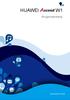 HUAWEI W1 Brugervejledning Velkommen til Huawei 1 Indhold Sikkerhedsanvisninger... 1 Forord... 3 Introduktion... 4 Overblik over din telefon... 4 Isætning... 5 Opladning af batteriet... 6 Tips om hvordan
HUAWEI W1 Brugervejledning Velkommen til Huawei 1 Indhold Sikkerhedsanvisninger... 1 Forord... 3 Introduktion... 4 Overblik over din telefon... 4 Isætning... 5 Opladning af batteriet... 6 Tips om hvordan
Forbindelsesstyring Brugervejledning
 Forbindelsesstyring Brugervejledning Udgave 1.0 DA 2010 Nokia. Alle rettigheder forbeholdes. Nokia, Nokia Connecting People og Nokia Original Accessories-logoet er varemærker eller registrerede varemærker
Forbindelsesstyring Brugervejledning Udgave 1.0 DA 2010 Nokia. Alle rettigheder forbeholdes. Nokia, Nokia Connecting People og Nokia Original Accessories-logoet er varemærker eller registrerede varemærker
Android 4.0 Brugervejledning
 Android 4.0 Brugervejledning Hjælp til Android 4.0 Galaxy Nexus Indhold Kom godt i gang 2 Konfigurer din telefon 2 Hvorfor bør jeg bruge en Google-konto? 3 Find rundt 4 Tryk og indtast 6 Brug låseskærmen
Android 4.0 Brugervejledning Hjælp til Android 4.0 Galaxy Nexus Indhold Kom godt i gang 2 Konfigurer din telefon 2 Hvorfor bør jeg bruge en Google-konto? 3 Find rundt 4 Tryk og indtast 6 Brug låseskærmen
Indhold. Nye funktioner. Introduktion. Underholdning. Overførsel af data. Administrering af telefonen. Værktøj. Juridisk meddelelse i
 Brugervejledning Indhold Nye funktioner 1 Læs før brug 1 Oplåsning med fingeraftryk 3 Sikkert 3 Fuldfokus-tilstand 4 Optagelse af fotos fra skærmen med tidslinjealbum 5 Scanning af QR-kode 6 Beskyttelse
Brugervejledning Indhold Nye funktioner 1 Læs før brug 1 Oplåsning med fingeraftryk 3 Sikkert 3 Fuldfokus-tilstand 4 Optagelse af fotos fra skærmen med tidslinjealbum 5 Scanning af QR-kode 6 Beskyttelse
Din brugermanual HTC TOUCH DIAMOND2 http://da.yourpdfguides.com/dref/3022573
 Du kan læse anbefalingerne i brugervejledningen, den tekniske guide eller i installationsguiden. Du finder svarene til alle dine spørgsmål i HTC TOUCH DIAMOND2 i brugermanualen (information, specifikationer,
Du kan læse anbefalingerne i brugervejledningen, den tekniske guide eller i installationsguiden. Du finder svarene til alle dine spørgsmål i HTC TOUCH DIAMOND2 i brugermanualen (information, specifikationer,
HUAWEI MediaPad 7 Lite. Brugervejledning
 HUAWEI MediaPad 7 Lite Brugervejledning Indhold 1 Introduktion... 1 1.1 Velkommen... 1 1.2 HUAWEI MediaPad 7 Lite Oversigt... 1 1.3 Isætning af SIM- og microsd-kort... 2 1.4 Tænde og slukke... 3 1.5 Opladning
HUAWEI MediaPad 7 Lite Brugervejledning Indhold 1 Introduktion... 1 1.1 Velkommen... 1 1.2 HUAWEI MediaPad 7 Lite Oversigt... 1 1.3 Isætning af SIM- og microsd-kort... 2 1.4 Tænde og slukke... 3 1.5 Opladning
BlackBerry Internet Service. Version: 4.5.1. Brugervejledning
 BlackBerry Internet Service Version: 4.5.1 Brugervejledning Publiceret: 2014-01-08 SWD-20140108172804123 Indhold 1 Kom godt i gang...7 Om meddelelelsesserviceplanerne for BlackBerry Internet Service...7
BlackBerry Internet Service Version: 4.5.1 Brugervejledning Publiceret: 2014-01-08 SWD-20140108172804123 Indhold 1 Kom godt i gang...7 Om meddelelelsesserviceplanerne for BlackBerry Internet Service...7
INDHOLDSFORTEGNELSE. Godt i gang med Android tablet... Indledning. KAPITEL ET... De første trin med din Android-enhed. KAPITEL TO...
 INDHOLDSFORTEGNELSE Godt i gang med Android tablet... Indledning KAPITEL ET... De første trin med din Android-enhed Første gang... 8 Tilknyt Google-konto... 9 Sikkerhedskopiering... 10 Hjemmeskærmen...
INDHOLDSFORTEGNELSE Godt i gang med Android tablet... Indledning KAPITEL ET... De første trin med din Android-enhed Første gang... 8 Tilknyt Google-konto... 9 Sikkerhedskopiering... 10 Hjemmeskærmen...
Indhold. 1. indledning. 2. sikkerhed og forbehold. 3. batteri. 4. hurtig introduktion
 Brugervejledning Indhold 1. indledning 2. sikkerhed og forbehold 3. batteri 4. hurtig introduktion 1. Indledning Din nye DanCell telefon er fremstillet ud fra de strengeste standarder, og er at betragte
Brugervejledning Indhold 1. indledning 2. sikkerhed og forbehold 3. batteri 4. hurtig introduktion 1. Indledning Din nye DanCell telefon er fremstillet ud fra de strengeste standarder, og er at betragte
 1.1 1.2 2.1 2.2 2.3 3.2 3.1 INTRODUCING YOUR MOBILE PHONE Learn about your mobile phone s keys, display and icons. Nøgler Fra forenden af apparetet vil du observere følgende elementer: (Se 1.1 Side 3)
1.1 1.2 2.1 2.2 2.3 3.2 3.1 INTRODUCING YOUR MOBILE PHONE Learn about your mobile phone s keys, display and icons. Nøgler Fra forenden af apparetet vil du observere følgende elementer: (Se 1.1 Side 3)
Brugervejledning til Microsoft Apps
 Brugervejledning til Microsoft Apps 1. udgave 2 Om Microsoft Apps Om Microsoft Apps Med Microsoft Apps kan du benytte Microsofts forretnings-apps på en Nokia Belletelefon, som kører softwareversion 111.030.0609.
Brugervejledning til Microsoft Apps 1. udgave 2 Om Microsoft Apps Om Microsoft Apps Med Microsoft Apps kan du benytte Microsofts forretnings-apps på en Nokia Belletelefon, som kører softwareversion 111.030.0609.
Nokia Internet Modem Brugervejledning
 Nokia Internet Modem Brugervejledning 9216562 1. udgave DA 1 2009 Nokia. Alle rettigheder forbeholdes. Nokia, Nokia Connecting People og Nokia Original Accessories-logoet er varemærker eller registrerede
Nokia Internet Modem Brugervejledning 9216562 1. udgave DA 1 2009 Nokia. Alle rettigheder forbeholdes. Nokia, Nokia Connecting People og Nokia Original Accessories-logoet er varemærker eller registrerede
Dit velkendte Windows, bare bedre. Din introduktion til Windows 8.1 til virksomheder
 Dit velkendte Windows, bare bedre. Din introduktion til Windows 8.1 til virksomheder Opdag startskærmen. Startskærmen indeholder alle dine vigtigste oplysninger. Dynamiske felter sørger for, at du altid
Dit velkendte Windows, bare bedre. Din introduktion til Windows 8.1 til virksomheder Opdag startskærmen. Startskærmen indeholder alle dine vigtigste oplysninger. Dynamiske felter sørger for, at du altid
Brug af Office 365 på din Windows Phone
 Brug af Office 365 på din Windows Phone Startvejledning Tjek mail Sæt din Windows Phone op til at sende og modtage mail fra din Office 365-konto. Tjek din kalender, uanset hvor du er Hav altid styr på,
Brug af Office 365 på din Windows Phone Startvejledning Tjek mail Sæt din Windows Phone op til at sende og modtage mail fra din Office 365-konto. Tjek din kalender, uanset hvor du er Hav altid styr på,
Din brugermanual HTC TOUCH PRO2
 Du kan læse anbefalingerne i brugervejledningen, den tekniske guide eller i installationsguiden. Du finder svarene til alle dine spørgsmål i HTC TOUCH PRO2 i brugermanualen (information, specifikationer,
Du kan læse anbefalingerne i brugervejledningen, den tekniske guide eller i installationsguiden. Du finder svarene til alle dine spørgsmål i HTC TOUCH PRO2 i brugermanualen (information, specifikationer,
SAMSUNG GALAXY TAB VEJLEDNING INDHOLD
 1 SAMSUNG GALAXY TAB VEJLEDNING INDHOLD SYNKRONISERING MED KIES...2 FØRSTEGANGSOPSÆTNING...3 IKONER OG NAVIGATION...4 TILGÅ DET TRÅDLØSE NETVÆRK...5 OPSÆTNING AF E-MAIL OG KALENDER...7 E-MAIL FUNKTIONER...9
1 SAMSUNG GALAXY TAB VEJLEDNING INDHOLD SYNKRONISERING MED KIES...2 FØRSTEGANGSOPSÆTNING...3 IKONER OG NAVIGATION...4 TILGÅ DET TRÅDLØSE NETVÆRK...5 OPSÆTNING AF E-MAIL OG KALENDER...7 E-MAIL FUNKTIONER...9
Lommeguide til online-afspilleren "PLEXTALK Linio Pocket"
 Lommeguide til online-afspilleren "PLEXTALK Linio Pocket" 1 Indstil PLEXTALK Linio Pocket 1. Vend Linio Pocket om. Sørg for, at de to små fremspring vender opad. Tryk på den firkantede knap, som sidder
Lommeguide til online-afspilleren "PLEXTALK Linio Pocket" 1 Indstil PLEXTALK Linio Pocket 1. Vend Linio Pocket om. Sørg for, at de to små fremspring vender opad. Tryk på den firkantede knap, som sidder
MailMax / Web v4.1. Brugsvejledning til webmail. Copyright 2003 Gullestrup.net
 MailMax / Web v4.1 Copyright 2003 Gullestrup.net Log ind på webmailen Start med at gå ind på http://webmail.gullestrup.net i din browser. Indtast din Email-adresse samt Adgangskode, som hører til din konto.
MailMax / Web v4.1 Copyright 2003 Gullestrup.net Log ind på webmailen Start med at gå ind på http://webmail.gullestrup.net i din browser. Indtast din Email-adresse samt Adgangskode, som hører til din konto.
Din brugermanual HTC INCREDIBLE S http://da.yourpdfguides.com/dref/4256119
 Du kan læse anbefalingerne i brugervejledningen, den tekniske guide eller i installationsguiden. Du finder svarene til alle dine spørgsmål i i brugermanualen (information, specifikationer, sikkerhedsråd,
Du kan læse anbefalingerne i brugervejledningen, den tekniske guide eller i installationsguiden. Du finder svarene til alle dine spørgsmål i i brugermanualen (information, specifikationer, sikkerhedsråd,
IPAD VEJLEDNING INDHOLD
 1 IPAD VEJLEDNING INDHOLD FØRSTEGANGSOPSÆTNING...2 TILGÅ DET TRÅDLØSE NETVÆRK...4 OPSÆTNING AF E-MAIL...5 E-MAIL-FUNKTIONER...6 KALENDERFUNKTIONER...7 INSTALLER NYE PROGRAMMER...8 FÅ MERE UD AF DIN IPAD...10
1 IPAD VEJLEDNING INDHOLD FØRSTEGANGSOPSÆTNING...2 TILGÅ DET TRÅDLØSE NETVÆRK...4 OPSÆTNING AF E-MAIL...5 E-MAIL-FUNKTIONER...6 KALENDERFUNKTIONER...7 INSTALLER NYE PROGRAMMER...8 FÅ MERE UD AF DIN IPAD...10
IT i dagtilbud. Begynder manual VIFIN. Af Elin B. Odgaard
 IT i dagtilbud Begynder manual Af Elin B. Odgaard VIFIN Indholdsfortegnelse IPad'en og dens dele Sådan ser ipad'en ud - Forsiden Sådan ser ipad'en ud - Bagsiden For at komme igang Hjemmeskærm som funktion
IT i dagtilbud Begynder manual Af Elin B. Odgaard VIFIN Indholdsfortegnelse IPad'en og dens dele Sådan ser ipad'en ud - Forsiden Sådan ser ipad'en ud - Bagsiden For at komme igang Hjemmeskærm som funktion
Skifte til Outlook 2010
 I denne vejledning Microsoft Microsoft Outlook 2010 ser meget anderledes ud end Outlook 2003, og vi har derfor oprettet denne vejledning, så du hurtigere kan komme i gang med at bruge programmet. Læs videre
I denne vejledning Microsoft Microsoft Outlook 2010 ser meget anderledes ud end Outlook 2003, og vi har derfor oprettet denne vejledning, så du hurtigere kan komme i gang med at bruge programmet. Læs videre
Copyright 2014 Seiko Epson Corporation. All rights reserved. Referenceguide
 Copyright 2014 Seiko Epson Corporation. All rights reserved. Referenceguide Indholdsfortegnelse Indholdsfortegnelse Om Referenceguiden.................................................... 5 Liste over apps............................................................
Copyright 2014 Seiko Epson Corporation. All rights reserved. Referenceguide Indholdsfortegnelse Indholdsfortegnelse Om Referenceguiden.................................................... 5 Liste over apps............................................................
Din HTC Sensation Brugervejledning
 Din HTC Sensation Brugervejledning 2 Indhold Indhold Introduktion I kassen 8 HTC Sensation 8 Bagdæksel 10 SIM-kort 11 Lagerkort 12 Batteri 13 Tænde/slukke 14 Indtastning af pinkoden 15 Fingerbevægelser
Din HTC Sensation Brugervejledning 2 Indhold Indhold Introduktion I kassen 8 HTC Sensation 8 Bagdæksel 10 SIM-kort 11 Lagerkort 12 Batteri 13 Tænde/slukke 14 Indtastning af pinkoden 15 Fingerbevægelser
INDHOLDSFORTEGNELSE. Windows 8.1... 5. KAPITEL ET... Den nye brugergrænseflade. KAPITEL TO... 23 Internet, e-mail, kontakter og kalender
 INDHOLDSFORTEGNELSE Windows 8.1... 5 KAPITEL ET... Den nye brugergrænseflade Sådan får du Windows 8.1 på din pc... 8 Startskærmen... 9 Skrivebordet... 10 Kvikguide til den nye brugergrænseflade... 11 Amulet-menuen...
INDHOLDSFORTEGNELSE Windows 8.1... 5 KAPITEL ET... Den nye brugergrænseflade Sådan får du Windows 8.1 på din pc... 8 Startskærmen... 9 Skrivebordet... 10 Kvikguide til den nye brugergrænseflade... 11 Amulet-menuen...
Kom hurtigt i gang med DoMyDay
 Kom hurtigt i gang med DoMyDay 1 Forslag til brug af DoMyDay DoMyDay har en meget fleksibel brugerflade, som kan tilpasses brugeren efter behov. For borgere som lider af sygdommen demens, kan det være
Kom hurtigt i gang med DoMyDay 1 Forslag til brug af DoMyDay DoMyDay har en meget fleksibel brugerflade, som kan tilpasses brugeren efter behov. For borgere som lider af sygdommen demens, kan det være
Ofte stillede spørgsmålm om Eee Pad TF201 DA6915
 Ofte stillede spørgsmålm om Eee Pad TF201 DA6915 Administration af filer... 2 Hvordan får jeg adgang til mine data, som er gemt på microsd, SD-kortet eller USB enheden?... 2 Hvordan flytter jeg den valgte
Ofte stillede spørgsmålm om Eee Pad TF201 DA6915 Administration af filer... 2 Hvordan får jeg adgang til mine data, som er gemt på microsd, SD-kortet eller USB enheden?... 2 Hvordan flytter jeg den valgte
Internettet. Tema. på ipad Opdateret d Ældresagens datastue Aktivitetscentret Bavnehøj. Nørre Snede Tema: Internettet på ipad
 n Tema Internettet på ipad Opdateret d. 14.10.2017 Sofus Opdateret d. 31. januar 2017 Side 1 Indhold Side 3 Side 3 Side 4 Side 4 Side 5 Side 6 Side 7-8 Side 9 Side 10 Side 11 Side 12 Side 13 Side 14 Side
n Tema Internettet på ipad Opdateret d. 14.10.2017 Sofus Opdateret d. 31. januar 2017 Side 1 Indhold Side 3 Side 3 Side 4 Side 4 Side 5 Side 6 Side 7-8 Side 9 Side 10 Side 11 Side 12 Side 13 Side 14 Side
Doro Secure 580IP. Brugermanual. Dansk
 Doro Secure 580IP Brugermanual Bemærk! Tegningerne i vejledningen er kun ment som illustration. Det betyder, at tegningerne muligvis ikke helt ligner din telefon. 1. strøm til/fra 2. Stik til headset 3.
Doro Secure 580IP Brugermanual Bemærk! Tegningerne i vejledningen er kun ment som illustration. Det betyder, at tegningerne muligvis ikke helt ligner din telefon. 1. strøm til/fra 2. Stik til headset 3.
Indhold SAMSUNG GALAXY SIII... 1
 SAMSUNG GALAXY SIII Her er en guide til softwareopdatering af SAMSUNG GALAXY SIII, opsætning og sletning af e-mail, skift af adgangskode og signatur, nulstilling ved bortkomst, samt opsætning af skærmlås.
SAMSUNG GALAXY SIII Her er en guide til softwareopdatering af SAMSUNG GALAXY SIII, opsætning og sletning af e-mail, skift af adgangskode og signatur, nulstilling ved bortkomst, samt opsætning af skærmlås.
TDC Erhverv P.A. Brugermanual til Android
 1 TDC Erhverv P.A Brugermanual til Android 2 Indhold Installation og opsætning... 3 Kontakter... 4 Fjernkontor... 6 Vil ikke forstyrres... 7 Omstil opkald... 8 Viderestilling af opkald... 9 Parallelringning...10
1 TDC Erhverv P.A Brugermanual til Android 2 Indhold Installation og opsætning... 3 Kontakter... 4 Fjernkontor... 6 Vil ikke forstyrres... 7 Omstil opkald... 8 Viderestilling af opkald... 9 Parallelringning...10
Brugervejledning. Huawei Honor U8860. Velkommen til Huawei
 Brugervejledning Huawei Honor U8860 Velkommen til Huawei Indhold 1 Læs inden du fortsætter...1 1.1 Sikkerhedsanvisninger... 1 1.2 Personlige oplysninger og datasikkerhed... 2 1.3 Juridisk meddelelse...
Brugervejledning Huawei Honor U8860 Velkommen til Huawei Indhold 1 Læs inden du fortsætter...1 1.1 Sikkerhedsanvisninger... 1 1.2 Personlige oplysninger og datasikkerhed... 2 1.3 Juridisk meddelelse...
Doro Secure 580. Brugermanual. Dansk
 Doro Secure 580 Brugermanual Dansk Bemærk! Tegningerne i vejledningen er kun ment som illustration. Det betyder, at tegningerne muligvis ikke helt ligner din telefon. Dansk 1. strøm til/fra 2. Stik til
Doro Secure 580 Brugermanual Dansk Bemærk! Tegningerne i vejledningen er kun ment som illustration. Det betyder, at tegningerne muligvis ikke helt ligner din telefon. Dansk 1. strøm til/fra 2. Stik til
Indhold HTC Desire X... 1
 HTC Desire X Her er en guide til softwareopdatering af HTC Desire X, opsætning og sletning af e-mail, skift af adgangskode og signatur, nulstilling ved bortkomst, samt opsætning af skærmlås. Indhold HTC
HTC Desire X Her er en guide til softwareopdatering af HTC Desire X, opsætning og sletning af e-mail, skift af adgangskode og signatur, nulstilling ved bortkomst, samt opsætning af skærmlås. Indhold HTC
Din HTC Incredible S. Brugervejledning
 Din HTC Incredible S Brugervejledning Konventioner, der bruges i denne vejledning I denne brugervejledning bruger vi følgende symboler for at angive nyttige og vigtige oplysninger: Dette er en bemærkning.
Din HTC Incredible S Brugervejledning Konventioner, der bruges i denne vejledning I denne brugervejledning bruger vi følgende symboler for at angive nyttige og vigtige oplysninger: Dette er en bemærkning.
Indhold. Forord Førsteklassesfunktioner... 2 Sikkert... 2 Start kameraet fra Galleri... 2
 Y5 Brugervejledning Indhold Forord... 1 Førsteklassesfunktioner... 2 Sikkert... 2 Start kameraet fra Galleri... 2 Introduktion... 3 Oversigt over telefonen... 3 Nøglefunktioner lige ved hånden... 4 Låsning
Y5 Brugervejledning Indhold Forord... 1 Førsteklassesfunktioner... 2 Sikkert... 2 Start kameraet fra Galleri... 2 Introduktion... 3 Oversigt over telefonen... 3 Nøglefunktioner lige ved hånden... 4 Låsning
Denne guide er til at opsætte din LG Nexus 5X og få den opdateret softwaremæssigt, samt opsætte UCL mail. LG Nexus 5X... 1
 LG Nexus 5X Denne guide er til at opsætte din LG Nexus 5X og få den opdateret softwaremæssigt, samt opsætte UCL mail. Indhold LG Nexus 5X... 1 Opsætning af telefonen...2 Forbind til trådløst netværk/wi-fi...4
LG Nexus 5X Denne guide er til at opsætte din LG Nexus 5X og få den opdateret softwaremæssigt, samt opsætte UCL mail. Indhold LG Nexus 5X... 1 Opsætning af telefonen...2 Forbind til trådløst netværk/wi-fi...4
Den komplette guide Copy of Android-tablet
 KRISTIAN LANGBORG - HANSEN Den komplette guide Copy of Android-tablet Introduktion... 11 Kristian Langborg-Hansen KAPITEL ET... 13 Hvad er Android? Android-apps... 14 Forskellige enheder... 15 Android-telefoner...
KRISTIAN LANGBORG - HANSEN Den komplette guide Copy of Android-tablet Introduktion... 11 Kristian Langborg-Hansen KAPITEL ET... 13 Hvad er Android? Android-apps... 14 Forskellige enheder... 15 Android-telefoner...
INDHOLDSFORTEGNELSE. ipad - Apples geniale tablet... Forord. KAPITEL ET... 7 Hurtigt i gang med din ipad. KAPITEL TO... 25 Safari på internettet
 INDHOLDSFORTEGNELSE ipad - Apples geniale tablet... Forord KAPITEL ET... 7 Hurtigt i gang med din ipad Aktivér din ipad... 8 Opdater til ios 8... 9 Sluk og tænd din ipad... 10 Sæt din ipad på vågeblus...
INDHOLDSFORTEGNELSE ipad - Apples geniale tablet... Forord KAPITEL ET... 7 Hurtigt i gang med din ipad Aktivér din ipad... 8 Opdater til ios 8... 9 Sluk og tænd din ipad... 10 Sæt din ipad på vågeblus...
Ofte stillede spørgsmålm om Transformer TF201
 DA7211 Ofte stillede spørgsmålm om Transformer TF201 Administration af filer... 2 Hvordan får jeg adgang til mine data, som er gemt på microsd, SD-kortet eller USB enheden?... 2 Hvordan flytter jeg den
DA7211 Ofte stillede spørgsmålm om Transformer TF201 Administration af filer... 2 Hvordan får jeg adgang til mine data, som er gemt på microsd, SD-kortet eller USB enheden?... 2 Hvordan flytter jeg den
Brug af Office 365 på din iphone eller ipad
 Brug af Office 365 på din iphone eller ipad Startvejledning Se mail Konfigurer din iphone eller ipad til at sende og modtage e-mail fra dit Office 365-konto. Se din kalender, uanset hvor du er Du kan altid
Brug af Office 365 på din iphone eller ipad Startvejledning Se mail Konfigurer din iphone eller ipad til at sende og modtage e-mail fra dit Office 365-konto. Se din kalender, uanset hvor du er Du kan altid
Vejledning i brug af GMAIL (Google)
 Vejledning i brug af GMAIL (Google) Send meddelelser Har du ikke prøvet Gmail før? Her har du en trinvis vejledning i, hvordan du skriver og sender meddelelser: Klik på knappen Skriv i venstre side i Gmail.
Vejledning i brug af GMAIL (Google) Send meddelelser Har du ikke prøvet Gmail før? Her har du en trinvis vejledning i, hvordan du skriver og sender meddelelser: Klik på knappen Skriv i venstre side i Gmail.
Brugermanual. Outlook Web Access for Exchange Server 2003 (OWA 2003) Udarbejdet af IT-afdelingen 2006
 Brugermanual Outlook Web Access for Exchange Server 2003 (OWA 2003) Udarbejdet af IT-afdelingen 2006 Indholdsfortegnelse INDLEDNING... 3 HVORDAN DU FÅR ADGANG TIL DIN EMAIL... 3 OWA 2003 BRUGERGRÆNSEFLADE...
Brugermanual Outlook Web Access for Exchange Server 2003 (OWA 2003) Udarbejdet af IT-afdelingen 2006 Indholdsfortegnelse INDLEDNING... 3 HVORDAN DU FÅR ADGANG TIL DIN EMAIL... 3 OWA 2003 BRUGERGRÆNSEFLADE...
Kort vejledning. Model: 5800d-1. Nokia 5800 XpressMusic 9211298, 1. udgave DA
 Kort vejledning Model: 5800d-1 Nokia 5800 XpressMusic 9211298, 1. udgave DA Taster og dele 9 Sekundært kamera 10 Lydstyrke-/zoomtast 11 Medietast 12 Kontakt til skærm- og tastelås 13 Udløsertast/optagelsestast
Kort vejledning Model: 5800d-1 Nokia 5800 XpressMusic 9211298, 1. udgave DA Taster og dele 9 Sekundært kamera 10 Lydstyrke-/zoomtast 11 Medietast 12 Kontakt til skærm- og tastelås 13 Udløsertast/optagelsestast
Din brugermanual HTC DESIRE Z http://da.yourpdfguides.com/dref/3167024
 Du kan læse anbefalingerne i brugervejledningen, den tekniske guide eller i installationsguiden. Du finder svarene til alle dine spørgsmål i i brugermanualen (information, specifikationer, sikkerhedsråd,
Du kan læse anbefalingerne i brugervejledningen, den tekniske guide eller i installationsguiden. Du finder svarene til alle dine spørgsmål i i brugermanualen (information, specifikationer, sikkerhedsråd,
Ofte stillede spørgsmålm om Eee Pad TF201 DA6915
 Ofte stillede spørgsmålm om Eee Pad TF201 DA6915 Administration af filer... 2 Hvordan får jeg adgang til mine data, som er gemt på microsd, SD-kortet eller USB enheden?... 2 Hvordan flytter jeg den valgte
Ofte stillede spørgsmålm om Eee Pad TF201 DA6915 Administration af filer... 2 Hvordan får jeg adgang til mine data, som er gemt på microsd, SD-kortet eller USB enheden?... 2 Hvordan flytter jeg den valgte
Brugervejledning HUAWEI Ascend Y210
 Brugervejledning HUAWEI Ascend Y210 Velkommen til HUAWEI Indhold 1 Læs inden du fortsætter...1 1.1 Sikkerhedsanvisninger... 1 1.2 Personlige oplysninger og datasikkerhed... 2 1.3 Juridisk meddelelse...
Brugervejledning HUAWEI Ascend Y210 Velkommen til HUAWEI Indhold 1 Læs inden du fortsætter...1 1.1 Sikkerhedsanvisninger... 1 1.2 Personlige oplysninger og datasikkerhed... 2 1.3 Juridisk meddelelse...
Basisbrugergrænsefladen i GroupWise WebAccess
 Introduktion til basisbrugergrænsefladen i GroupWise WebAccess 8 Novell Basisbrugergrænsefladen i GroupWise WebAccess INTRODUKTION www.novell.com Bruge basisbrugergrænsefladen i GroupWise WebAccess Når
Introduktion til basisbrugergrænsefladen i GroupWise WebAccess 8 Novell Basisbrugergrænsefladen i GroupWise WebAccess INTRODUKTION www.novell.com Bruge basisbrugergrænsefladen i GroupWise WebAccess Når
Din HTC ChaCha Brugervejledning
 Din HTC ChaCha Brugervejledning 2 Indhold Indhold Introduktion I kassen 8 HTC ChaCha 8 Bunddæksel 10 SIM-kort 11 Lagerkort 12 Batteri 13 Tænde/slukke 16 Indtastning af pinkoden 16 Fingerbevægelser 16 Konfiguration
Din HTC ChaCha Brugervejledning 2 Indhold Indhold Introduktion I kassen 8 HTC ChaCha 8 Bunddæksel 10 SIM-kort 11 Lagerkort 12 Batteri 13 Tænde/slukke 16 Indtastning af pinkoden 16 Fingerbevægelser 16 Konfiguration
SAMSUNG GALAXY SIII... 1
 SAMSUNG GALAXY SIII Her er en guide til softwareopdatering af SAMSUNG GALAXY SIII, opsætning og sletning af e-mail, skift af adgangskode og signatur, nulstilling ved bortkomst, samt opsætning af skærmlås.
SAMSUNG GALAXY SIII Her er en guide til softwareopdatering af SAMSUNG GALAXY SIII, opsætning og sletning af e-mail, skift af adgangskode og signatur, nulstilling ved bortkomst, samt opsætning af skærmlås.
Windows 7 Instruktionsvideo
 1. Mus og tastatur (4:17) Du lærer vigtige taster på tastaturet at kende, samt hvordan du skal anvende musen i Windows 7. 2. Skrivebordet (4:39) Du lærer at arbejde med Skrivebordet i Windows 7 og kommer
1. Mus og tastatur (4:17) Du lærer vigtige taster på tastaturet at kende, samt hvordan du skal anvende musen i Windows 7. 2. Skrivebordet (4:39) Du lærer at arbejde med Skrivebordet i Windows 7 og kommer
TDC Erhverv P.A. Brugermanual til iphone
 1 TDC Erhverv P.A Brugermanual til iphone 2 Indhold Installation og opsætning... 3 Kontakter... 4 Fjernkontor... 6 Vil ikke forstyrres... 7 Omstil opkald... 8 Viderestilling af opkald... 9 Parallelringning...10
1 TDC Erhverv P.A Brugermanual til iphone 2 Indhold Installation og opsætning... 3 Kontakter... 4 Fjernkontor... 6 Vil ikke forstyrres... 7 Omstil opkald... 8 Viderestilling af opkald... 9 Parallelringning...10
Vigtige tip. N91 og N91 8 GB - standardmodel. Nokia PC Suite (specielt Nokia Audio Manager) Filstyring
 Vigtige tip N91 og N91 8 GB - standardmodel Nokia PC Suite (specielt Nokia Audio Manager) Nokia PC Suite er optimeret til håndtering af data på telefonens hukommelse [C:]. Nokia PC Suite anbefales til
Vigtige tip N91 og N91 8 GB - standardmodel Nokia PC Suite (specielt Nokia Audio Manager) Nokia PC Suite er optimeret til håndtering af data på telefonens hukommelse [C:]. Nokia PC Suite anbefales til
Din HTC Desire S Brugervejledning
 Din HTC Desire S Brugervejledning 2 Indhold Indhold Introduktion I kassen 8 Din telefon 8 Bunddæksel 10 Dør til batterirummet 12 SIM-kort 13 Lagerkort 14 Batteri 15 Tænde/slukke for telefonen 18 Indtastning
Din HTC Desire S Brugervejledning 2 Indhold Indhold Introduktion I kassen 8 Din telefon 8 Bunddæksel 10 Dør til batterirummet 12 SIM-kort 13 Lagerkort 14 Batteri 15 Tænde/slukke for telefonen 18 Indtastning
Din HTC Wildfire S Brugervejledning
 Din HTC Wildfire S Brugervejledning 2 Indhold Indhold Introduktion I kassen 8 HTC Wildfire S 8 Bagdæksel 10 SIM-kort 10 Lagerkort 13 Batteri 14 Tænde/slukke 17 Indtastning af pinkoden 17 Fingerbevægelser
Din HTC Wildfire S Brugervejledning 2 Indhold Indhold Introduktion I kassen 8 HTC Wildfire S 8 Bagdæksel 10 SIM-kort 10 Lagerkort 13 Batteri 14 Tænde/slukke 17 Indtastning af pinkoden 17 Fingerbevægelser
Indhold LG NEXUS 4... 1
 LG NEXUS 4 Her er en guide til softwareopdatering af LG NEXUS 4, opsætning og sletning af e-mail, skift af adgangskode og signatur, nulstilling ved bortkomst, samt opsætning af skærmlås. Indhold LG NEXUS
LG NEXUS 4 Her er en guide til softwareopdatering af LG NEXUS 4, opsætning og sletning af e-mail, skift af adgangskode og signatur, nulstilling ved bortkomst, samt opsætning af skærmlås. Indhold LG NEXUS
Din brugermanual HTC DESIRE HD http://da.yourpdfguides.com/dref/3462923
 Du kan læse anbefalingerne i brugervejledningen, den tekniske guide eller i installationsguiden. Du finder svarene til alle dine spørgsmål i i brugermanualen (information, specifikationer, sikkerhedsråd,
Du kan læse anbefalingerne i brugervejledningen, den tekniske guide eller i installationsguiden. Du finder svarene til alle dine spørgsmål i i brugermanualen (information, specifikationer, sikkerhedsråd,
Indhold Outlook Web App... 1
 Outlook Web App Outlook Web App (OWA) bruges til at håndtere e-mails og kalendere uden at skulle have Outlook klient programmet installeret. OWA kan bruges på en hvilken som helst computer, der har adgang
Outlook Web App Outlook Web App (OWA) bruges til at håndtere e-mails og kalendere uden at skulle have Outlook klient programmet installeret. OWA kan bruges på en hvilken som helst computer, der har adgang
Skifte til PowerPoint 2010
 I denne vejledning Microsoft PowerPoint 2010 ser meget anderledes ud end PowerPoint 2003, og vi har derfor oprettet denne vejledning, så du hurtigere kan komme i gang med at bruge programmet. Læs videre
I denne vejledning Microsoft PowerPoint 2010 ser meget anderledes ud end PowerPoint 2003, og vi har derfor oprettet denne vejledning, så du hurtigere kan komme i gang med at bruge programmet. Læs videre
Din HTC Wildfire. Brugervejledning
 Din HTC Wildfire Brugervejledning Din HTC Wildfire Brugervejledning Før du gør noget andet, skal du læse dette Oplad batteriet Batteriet i telefonen er endnu ikke opladet. Mens telefonen oplader, er det
Din HTC Wildfire Brugervejledning Din HTC Wildfire Brugervejledning Før du gør noget andet, skal du læse dette Oplad batteriet Batteriet i telefonen er endnu ikke opladet. Mens telefonen oplader, er det
Iphone 5. Indhold. Klik på emnet for at springe frem til det.
 Iphone 5 Her er en guide til softwareopdatering af iphone 5, opsætning og sletning af e-mail, skift af adgangskode og signatur, nulstilling ved bortkomst, samt opsætning af skærmlås. Indhold Iphone 5...
Iphone 5 Her er en guide til softwareopdatering af iphone 5, opsætning og sletning af e-mail, skift af adgangskode og signatur, nulstilling ved bortkomst, samt opsætning af skærmlås. Indhold Iphone 5...
HTC ONE og HTC ONE mini
 HTC ONE og HTC ONE mini Her er en guide til softwareopdatering af HTC ONE og HTC ONE mini, opsætning og sletning af e-mail, skift af adgangskode og signatur, nulstilling ved bortkomst, samt opsætning af
HTC ONE og HTC ONE mini Her er en guide til softwareopdatering af HTC ONE og HTC ONE mini, opsætning og sletning af e-mail, skift af adgangskode og signatur, nulstilling ved bortkomst, samt opsætning af
Brugermanual til MOBI:DO Make på ipad
 Brugermanual til MOBI:DO Make på ipad Introduktion Med MOBI:DO Make kan du oprette guides, som kan ses i MOBI:DO. En guide virker som en checkliste, der fører brugeren hele vejen igennem en arbejdsopgave.
Brugermanual til MOBI:DO Make på ipad Introduktion Med MOBI:DO Make kan du oprette guides, som kan ses i MOBI:DO. En guide virker som en checkliste, der fører brugeren hele vejen igennem en arbejdsopgave.
OUTLOOK: Af Tine Nøhr Stenild
 Du kan bruge opgaveblokken i Outlook som en liste over opgaver, du skal have lavet, men Outlook kan også hjælpe dig til at styre dine opgaver. Du kan fx angive forfaldsdato og det forventede tidsforbrug,
Du kan bruge opgaveblokken i Outlook som en liste over opgaver, du skal have lavet, men Outlook kan også hjælpe dig til at styre dine opgaver. Du kan fx angive forfaldsdato og det forventede tidsforbrug,
HTC ONE mini 2. Indhold. Klik på emnet for at springe frem til det.
 HTC ONE mini 2 Her er en guide til softwareopdatering af HTC ONE mini 2, opsætning og sletning af e-mail, skift af adgangskode og signatur, nulstilling ved bortkomst, samt opsætning af skærmlås. Indhold
HTC ONE mini 2 Her er en guide til softwareopdatering af HTC ONE mini 2, opsætning og sletning af e-mail, skift af adgangskode og signatur, nulstilling ved bortkomst, samt opsætning af skærmlås. Indhold
HTC ONE og HTC ONE mini
 HTC ONE og HTC ONE mini Her er en guide til softwareopdatering af HTC ONE og HTC ONE mini, opsætning og sletning af e-mail, skift af adgangskode og signatur, nulstilling ved bortkomst, samt opsætning af
HTC ONE og HTC ONE mini Her er en guide til softwareopdatering af HTC ONE og HTC ONE mini, opsætning og sletning af e-mail, skift af adgangskode og signatur, nulstilling ved bortkomst, samt opsætning af
Smartphone-funktioner til portfolio brug (med Nokia E71)
 Smartphone-funktioner til portfolio brug (med Nokia E71) Indhold Billeder... side 1 Video... side 2 Lyd... side 3 Noter... side 3 SMS... side 4 Søg på internettet... side 5 Overføre filer fra telefonen
Smartphone-funktioner til portfolio brug (med Nokia E71) Indhold Billeder... side 1 Video... side 2 Lyd... side 3 Noter... side 3 SMS... side 4 Søg på internettet... side 5 Overføre filer fra telefonen
Forbindelsesvejledning (for digitale spejlreflekskameraer)
 SB7J01(1E)/ 6MB4121E-01 Forbindelsesvejledning (for digitale spejlreflekskameraer) Dk Indholdsfortegnelse Indledning...2 Grænsefladen...2 Problemer med tilslutningen?...2 Mere om SnapBridge...2 Dette skal
SB7J01(1E)/ 6MB4121E-01 Forbindelsesvejledning (for digitale spejlreflekskameraer) Dk Indholdsfortegnelse Indledning...2 Grænsefladen...2 Problemer med tilslutningen?...2 Mere om SnapBridge...2 Dette skal
Kom godt i gang Nokia N92-1
 Kom godt i gang Nokia N92-1 Tilstande Kom godt i gang Modelnummer: Nokia N92-1. Herefter kaldet Nokia N92. Enheden har fire tilstande: Lukket klap (1), visningstilstand (2), åben klap (3) og billedtilstand
Kom godt i gang Nokia N92-1 Tilstande Kom godt i gang Modelnummer: Nokia N92-1. Herefter kaldet Nokia N92. Enheden har fire tilstande: Lukket klap (1), visningstilstand (2), åben klap (3) og billedtilstand
ViKoSys. Virksomheds Kontakt System
 ViKoSys Virksomheds Kontakt System 1 Hvad er det? Virksomheds Kontakt System er udviklet som et hjælpeværkstøj til iværksættere og andre virksomheder som gerne vil have et værktøj hvor de kan finde og
ViKoSys Virksomheds Kontakt System 1 Hvad er det? Virksomheds Kontakt System er udviklet som et hjælpeværkstøj til iværksættere og andre virksomheder som gerne vil have et værktøj hvor de kan finde og
Vejledning til Google Apps på Øregård Gymnasium
 Vejledning til Google Apps på Øregård Gymnasium Eksport af kontaktpersoner fra one.com... 2 Eksport af kontaktpersoner fra Outlook... 2 Eksport af kontaktpersoner fra Firebird eller andre... 2 Import af
Vejledning til Google Apps på Øregård Gymnasium Eksport af kontaktpersoner fra one.com... 2 Eksport af kontaktpersoner fra Outlook... 2 Eksport af kontaktpersoner fra Firebird eller andre... 2 Import af
Viditronic NDVR Quick Guide. Ver. 2.0
 Viditronic NDVR Quick Guide Ver. 2.0 1 Indholdsfortegnelse 1. HOVEDMENU 3 1.1 START 5 1.2 AKTIVITETSINDIKATOR: 7 1.3 INFORMATIONS VINDUE: 7 1.4 PTZ KAMERA KONTROL: 7 1.5 SKÆRMMENU 8 1.5.1 AKTIVER BEVÆGELSE:
Viditronic NDVR Quick Guide Ver. 2.0 1 Indholdsfortegnelse 1. HOVEDMENU 3 1.1 START 5 1.2 AKTIVITETSINDIKATOR: 7 1.3 INFORMATIONS VINDUE: 7 1.4 PTZ KAMERA KONTROL: 7 1.5 SKÆRMMENU 8 1.5.1 AKTIVER BEVÆGELSE:
InterWalk brugermanual. Specifikt til iphone og ipod touch
 InterWalk brugermanual Specifikt til iphone og ipod touch Indholdsfortegnelse 1. Sådan kommer du godt i gang med InterWalk... 3 1.1 Kort introduktion... 3 1.2 Sådan låser du din skærm op og åbner InterWalk
InterWalk brugermanual Specifikt til iphone og ipod touch Indholdsfortegnelse 1. Sådan kommer du godt i gang med InterWalk... 3 1.1 Kort introduktion... 3 1.2 Sådan låser du din skærm op og åbner InterWalk
SKYPE FOR BUSINESS QUICK CARDS KOM GODT I GANG MED SKYPE FOR BUSINESS
 SKYPE FOR BUSINESS QUICK CARDS KOM GODT I GANG MED SKYPE FOR BUSINESS . Indstillinger.. Installer Skype for Business på din computer.. Basis-indstillinger.. Indstil og skift headset og webcam.. Statusvisning
SKYPE FOR BUSINESS QUICK CARDS KOM GODT I GANG MED SKYPE FOR BUSINESS . Indstillinger.. Installer Skype for Business på din computer.. Basis-indstillinger.. Indstil og skift headset og webcam.. Statusvisning
SBQ-50011G. Brugermanual
 SBQ-50011G Brugermanual 1 2 1. OVERSIGT OVER TELEFONEN Knappernes placering 1. Tænd-/slukknap 2. VOL+ 3. VOL- 4. Stik til øretelefoner 5. USB-terminal 3 2. KOM GODT I GANG 2.1 ISÆTNING AF KORT Sluk telefonen,
SBQ-50011G Brugermanual 1 2 1. OVERSIGT OVER TELEFONEN Knappernes placering 1. Tænd-/slukknap 2. VOL+ 3. VOL- 4. Stik til øretelefoner 5. USB-terminal 3 2. KOM GODT I GANG 2.1 ISÆTNING AF KORT Sluk telefonen,
MYFONE APP GUIDE. Myfone til din iphone
 MYFONE APP GUIDE Myfone til din iphone INDHOLD Login Opkald Aktivér funktioner Omstilling Seneste Kontakter Beskeder Funktioner Profiler Køér Telefonmøder Telefonsvarer Synkronisér kontakter 1 1 2 3 6
MYFONE APP GUIDE Myfone til din iphone INDHOLD Login Opkald Aktivér funktioner Omstilling Seneste Kontakter Beskeder Funktioner Profiler Køér Telefonmøder Telefonsvarer Synkronisér kontakter 1 1 2 3 6
Din brugermanual SAMSUNG GALAXY TAB 3 LITE 3G http://da.yourpdfguides.com/dref/5770155
 Du kan læse anbefalingerne i brugervejledningen, den tekniske guide eller i installationsguiden. Du finder svarene til alle dine spørgsmål i i brugermanualen (information, specifikationer, sikkerhedsråd,
Du kan læse anbefalingerne i brugervejledningen, den tekniske guide eller i installationsguiden. Du finder svarene til alle dine spørgsmål i i brugermanualen (information, specifikationer, sikkerhedsråd,
TDC Erhverv Assistent. Brugermanual til Android
 1 TDC Erhverv Assistent Brugermanual til Android 2 Indhold Installation og opsætning... 3 Kontakter... 4 Fjernkontor... 6 Vil ikke forstyrres... 7 Omstil opkald... 8 Viderestilling af opkald... 9 Parallelringning...10
1 TDC Erhverv Assistent Brugermanual til Android 2 Indhold Installation og opsætning... 3 Kontakter... 4 Fjernkontor... 6 Vil ikke forstyrres... 7 Omstil opkald... 8 Viderestilling af opkald... 9 Parallelringning...10
HTC Desire C Brugervejledning
 HTC Desire C Brugervejledning 2 Indhold Indhold Udpakning HTC Desire C 8 Bagdæksel 9 Fjernelse af batteriet 10 SIM-kort 11 Hukommelseskort 12 Oplade batteriet 13 Tænde/slukke 13 Konfiguration af HTC Desire
HTC Desire C Brugervejledning 2 Indhold Indhold Udpakning HTC Desire C 8 Bagdæksel 9 Fjernelse af batteriet 10 SIM-kort 11 Hukommelseskort 12 Oplade batteriet 13 Tænde/slukke 13 Konfiguration af HTC Desire
Air Sync Brugervejledning
 Air Sync Brugervejledning Oplad din Air Sync 1. Slut Air Syncs micro USB-port (D) til din computer eller andre kompatible opladerenheder ved hjælp af den medfølgende USB eller andre kompatible micro USBtilslutninger.
Air Sync Brugervejledning Oplad din Air Sync 1. Slut Air Syncs micro USB-port (D) til din computer eller andre kompatible opladerenheder ved hjælp af den medfølgende USB eller andre kompatible micro USBtilslutninger.
iphone Brugerhåndbog Til ios 4.2-software
 iphone Brugerhåndbog Til ios 4.2-software Beskeder 9 Sende og modtage sms'er ADVARSEL: Du kan finde vigtige oplysninger om, hvordan du kører sikkert, i Vejledning med vigtige produktoplysninger på support.apple.com/da_dk/manuals/
iphone Brugerhåndbog Til ios 4.2-software Beskeder 9 Sende og modtage sms'er ADVARSEL: Du kan finde vigtige oplysninger om, hvordan du kører sikkert, i Vejledning med vigtige produktoplysninger på support.apple.com/da_dk/manuals/
Egenskaber. Hvad er der i kassen? Beskrivelse
 Egenskaber Wi-Fi b/g/n 10.1 IPS touchscreen Understøtter apps fra 3. part Webkamera G-sensor Medieafspiller 3G (Kun nogle modeller) Hvad er der i kassen? 1 tavle-pc 1 USB-kabel 1 netadapter høretelefoner
Egenskaber Wi-Fi b/g/n 10.1 IPS touchscreen Understøtter apps fra 3. part Webkamera G-sensor Medieafspiller 3G (Kun nogle modeller) Hvad er der i kassen? 1 tavle-pc 1 USB-kabel 1 netadapter høretelefoner
Jabra. Talk 15. Brugervejledning
 Jabra Talk 15 Brugervejledning INDHOLDSFORTEGNELSE TAK... 2 OM DIT JABRA TALK 15... 2 HEADSETTETS FUNKTIONER........................... 3 KOM GODT I GANG.... 4 OPLAD DIT HEADSET.... 4 TÆND/SLUK FOR HEADSETTET...
Jabra Talk 15 Brugervejledning INDHOLDSFORTEGNELSE TAK... 2 OM DIT JABRA TALK 15... 2 HEADSETTETS FUNKTIONER........................... 3 KOM GODT I GANG.... 4 OPLAD DIT HEADSET.... 4 TÆND/SLUK FOR HEADSETTET...
Indhold HTC ONE mini 2... 1
 HTC ONE mini 2 Her er en guide til softwareopdatering af HTC ONE mini 2, opsætning og sletning af e-mail, skift af adgangskode og signatur, nulstilling ved bortkomst, samt opsætning af skærmlås. Indhold
HTC ONE mini 2 Her er en guide til softwareopdatering af HTC ONE mini 2, opsætning og sletning af e-mail, skift af adgangskode og signatur, nulstilling ved bortkomst, samt opsætning af skærmlås. Indhold
INDHOLD. Synkronisering af data...10 INDSTILLINGER FOR SYNKRONISERING... 12 INDSTILLINGER I LOTUS NOTES... 13 INDSTILLINGER I LOTUS ORGANIZER...
 BRUGERHÅNDBOG INDHOLD INDHOLD INDHOLD.................................. 2 INTRODUKTION............................. 3 Twig PC Tools............................ 3 Præsentation af grænsefladen..............
BRUGERHÅNDBOG INDHOLD INDHOLD INDHOLD.................................. 2 INTRODUKTION............................. 3 Twig PC Tools............................ 3 Præsentation af grænsefladen..............
Mobiltelefon M7000 Brugervejledning Amplicomms M7000 Telefon med telespole, kraftig forstærkning og SOS funktion
 Mobiltelefon M7000 Brugervejledning Amplicomms M7000 Telefon med telespole, kraftig forstærkning og SOS funktion Denne telefon har indbygget telespole, der opfylder M4/T4 standarden. Telespolen kan anvendes,
Mobiltelefon M7000 Brugervejledning Amplicomms M7000 Telefon med telespole, kraftig forstærkning og SOS funktion Denne telefon har indbygget telespole, der opfylder M4/T4 standarden. Telespolen kan anvendes,
Doro Secure 580IUP. Brugermanual. Dansk
 Doro Secure 580IUP Brugermanual Bemærk! Tegningerne i vejledningen er kun ment som illustration. Det betyder, at tegningerne muligvis ikke helt ligner din telefon. 1. strøm til/fra 2. Stik til headset
Doro Secure 580IUP Brugermanual Bemærk! Tegningerne i vejledningen er kun ment som illustration. Det betyder, at tegningerne muligvis ikke helt ligner din telefon. 1. strøm til/fra 2. Stik til headset
SMART Ink 3.0 BRUGERVEJLEDNING FOR MAC OS X-OPERATIVSYSTEMSOFTWARE
 SMART Ink 3.0 BRUGERVEJLEDNING FOR MAC OS X-OPERATIVSYSTEMSOFTWARE Meddelelse om varemærker SMART Ink, SMART Meeting Pro, smarttech, SMART-logoet og alle SMART-sloganer er varemærker eller registrerede
SMART Ink 3.0 BRUGERVEJLEDNING FOR MAC OS X-OPERATIVSYSTEMSOFTWARE Meddelelse om varemærker SMART Ink, SMART Meeting Pro, smarttech, SMART-logoet og alle SMART-sloganer er varemærker eller registrerede
Brugermanual. OpenScape Voice. Siemens OpenStage 40. Opsætning på bordtelefon. Version 07/15
 Brugermanual OpenScape Voice Siemens OpenStage 40 Opsætning på bordtelefon Version 07/15 Udskriv denne brugermanual Denne manual er designet til at blive udskrevet som et hæfte, du kan gemme og bruge som
Brugermanual OpenScape Voice Siemens OpenStage 40 Opsætning på bordtelefon Version 07/15 Udskriv denne brugermanual Denne manual er designet til at blive udskrevet som et hæfte, du kan gemme og bruge som
Kvikstart til Novell Messenger 3.0.1 til mobilenheder
 Kvikstart til Novell Messenger 3.0.1 til mobilenheder Maj 2015 Novell Messenger 3.0.1 og senere er tilgængelig til din understøttede ios-, Android- BlackBerry-mobilenhed. Da du kan være logget på Messenger
Kvikstart til Novell Messenger 3.0.1 til mobilenheder Maj 2015 Novell Messenger 3.0.1 og senere er tilgængelig til din understøttede ios-, Android- BlackBerry-mobilenhed. Da du kan være logget på Messenger
Billedvideo med Photo Story
 Billedvideo med Photo Story Programmer: Microsoft Photo Story 3 Microsoft Windows XP Microsoft Internet Explorer Anvendelse: Edb informatik - Almen Voksenuddannelse September 2006 Billedvideo med Photo
Billedvideo med Photo Story Programmer: Microsoft Photo Story 3 Microsoft Windows XP Microsoft Internet Explorer Anvendelse: Edb informatik - Almen Voksenuddannelse September 2006 Billedvideo med Photo
